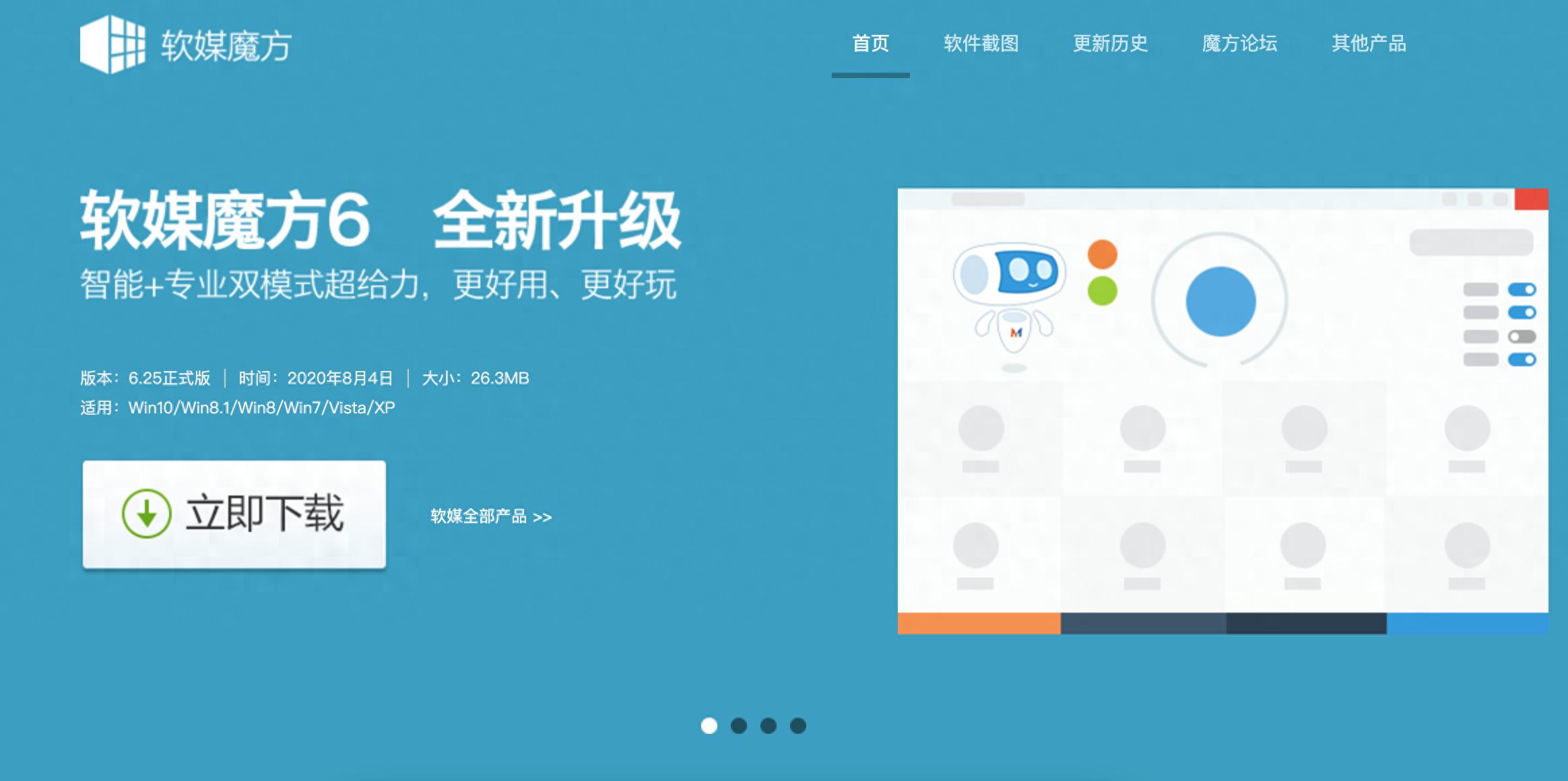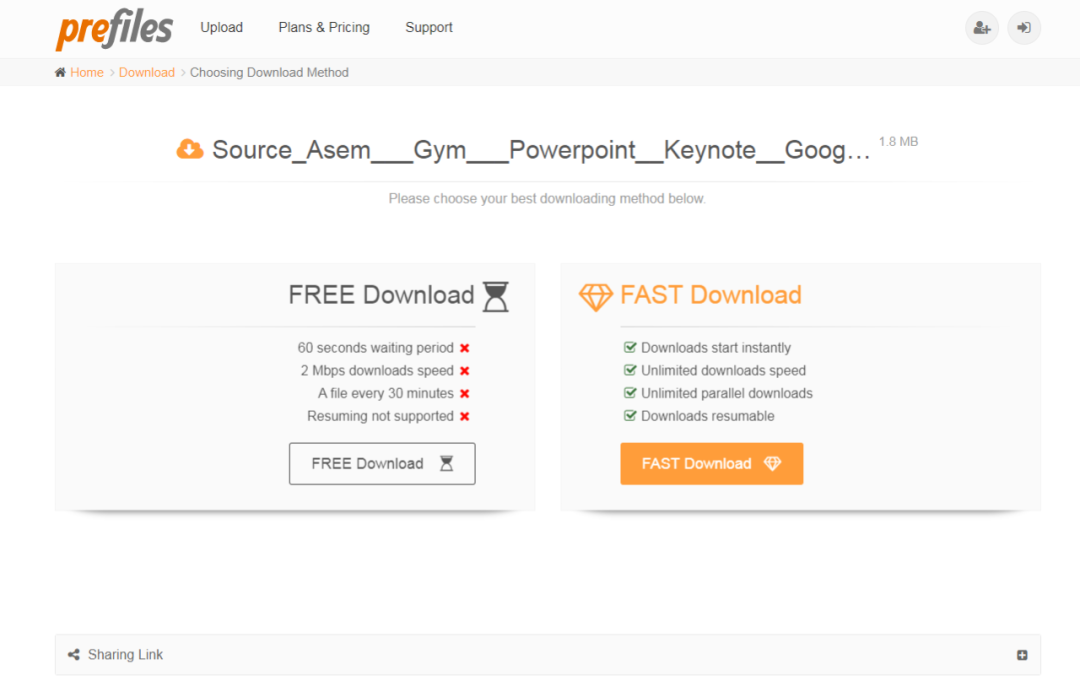系统安全类
安全性是系统优化的重要一环。
国内不乏一些什么都做的安全软件。集成了诸如垃圾清理、清理痕迹、启动项管理、会员加速(划掉)等优化功能,让很多人认为优化和安全是一回事的。可是让 XX 安全卫士、XX 管家这种体量的软件常驻后台,势必会消耗一部分系统资源,再加上越加速越卡的加速球、惯用的诱导安装全家桶……本身就会影响系统运行的安全软件,系统优化又从何谈起呢?
我认为在大多数普通用户的电脑上,一个 ,一个火绒完全足矣。
系统自带防护:
作为 自带的防护软件,无需安装,就可以保证大部分用户在正常操作时不会感染病毒。它在电脑中发现恶意软件时也会发出警告,可以说是系统的第一道保护屏障。
包括 的自动更新、驱动程序检测、系统恢复等功能都属于 的一部分。自从升级到 Win 10 后,它本身也从反间谍软件变成了正式的杀毒软件,可以防御一定程度的病毒。
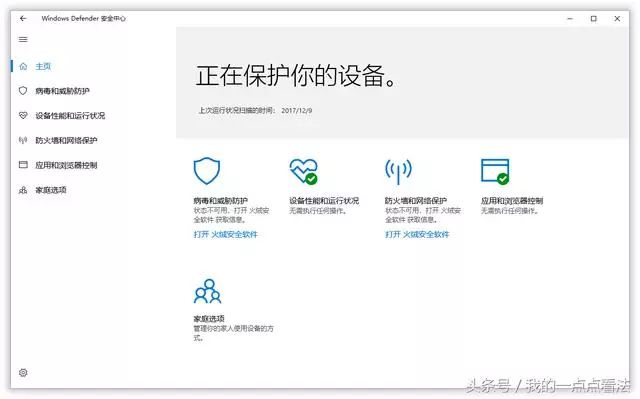
对 的评价向来是毁誉参半,有人认为它是一款鸡肋软件、还会乱删东西,也有人认为它一直都在默默保护系统安全。
不可否认的是,它在关键时刻还是能够起到作用的。在之前影响甚广的勒索病毒事件中,大多数中招的电脑是 Win 7 和 Win XP,凡是及时更新最新版本 Win 10 的电脑均没有受到影响。可见最新版本的 对于及时维护系统安全性还是很有帮助的。
至于实际查杀能力,从知名杀毒软件测试机构 和 AV-TEST 的评分中来看, 的表现差强人意。考虑到表单上的其他厂商都是行业内的顶尖软件,这在个人家用领域已经算是很不错的成绩了。
AV-TEST 给出的评分
它的缺点也很明显, 在默认情况下会直接删除任何疑似病毒、注册机等文件,然后再提示全盘扫描,这一点会让很多用户感到不适。再加上它的界面过于简单,用户无法进行太多配置,很多人会低估它的能力选择禁用它。
我的建议是,如果不想安装其他的杀毒软件,保留 以备不时之需,我相信它会在某些关键时刻发挥作用的。
「可是我实在是喜欢不上 」怎么办?试试看火绒吧。
轻量干净的国产良心:火绒安全软件
火绒安全软件是一款面向普通用户的免费安全软件,提供了主动防御、行为分析、家长控制、HIPS(主机入侵防御体系)等功能。
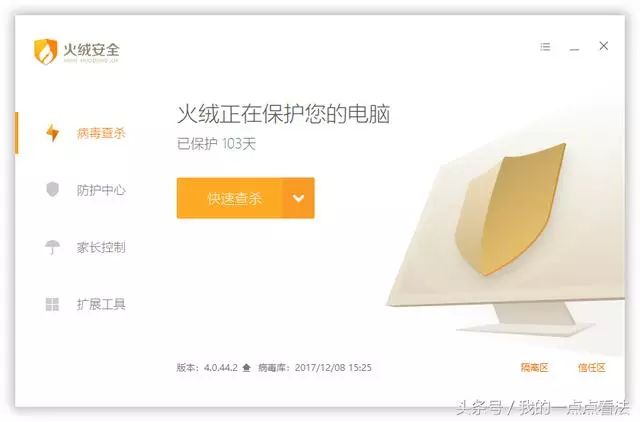
火绒安全软件
在使用火绒的很长一段时间里,我最大的感受是流畅、安静、轻量。功能上的克制让我一下子喜欢上了它。完整安装包只有 10 MB 不到,在较老的电脑上可以流畅运行。界面干净简洁,功能恰到好处。
病毒查杀功能很够用,快速和全盘查杀都不会占用太多系统资源优化大师xp,病毒库更新频率适中。误报很少,弹窗数量也不多,只有在真正需要做决定的时候才会提示。防护中心提供了 U 盘保护、下载保护、联网控制、网购保护、软件拦截安装等实用功能,确保电脑不被自动安装的流氓软件侵袭。
除了火绒本身的安全功能,它提供的八个扩展工具可谓非常实用。火绒剑是知名安全分析工具,右键菜单管理免去了一一修改注册表的麻烦,开启弹窗拦截后我再也没见过来自 QQ、、搜狗新闻的广告。其他的垃圾清理、文件粉碎、启动项管理不必多说,已经是国内软件的基本配置。
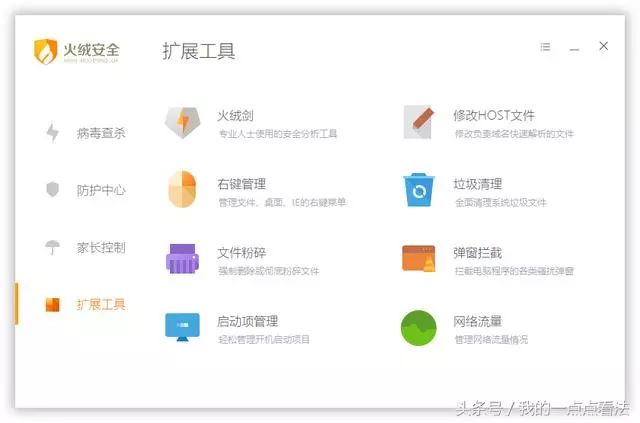
火绒安全软件 - 扩展工具
在火绒之前,我从未想过一款杀毒软件可以做的这么轻量。如果你需要一款软件替你偶尔杀杀毒,保障电脑安全,又不想被经常打扰;这款软件最好还能清理一下启动项,屏蔽一下烦人的弹窗……那么火绒一定是不二之选。
你可以在 火绒安全官网 免费下载使用。
其他安全类软件推荐
除了 和火绒,这里简单推荐一些安全软件 ——
Avast:杀毒功能强大,在前面提到的 AV-TEST 排行榜中排名第二。图形界面友好,体积小、对系统影响小,在常驻系统的杀毒软件中能做到这一点很不容易。值得注意的是 Avast 免费版没有网络防护模块,需要 20 美元/年的专业版才提供。适合对系统安全有较高要求的用户使用。
ESET NOD 32:ESET 的鼎鼎大名相信很多人都有所耳闻,ESET NOD 32 是一款专业的杀毒软件,主动防护能力很强,查杀能力也是顶尖的,占用资源适中。
性能优化类
优化软件与安全软件有所区别,优化软件通常不涉及系统安全。我们为了隐藏较深的功能进行定制,通常需要手动修改注册表和一一调整。优化软件把可优化的项目提取出来便于我们一键完成。
系统优化套件:IObit
是一款出自 IObit 之手的优秀系统优化软件。
提供了清理优化、系统加速、简单的系统保护等功能,界面简单干净,清理速度快。Free 版本就能完成大部分清理工作,并对常用功能进行优化。
Pro 版本提供了内存整理、网络加速、系统修复、注册表清理等高级功能。
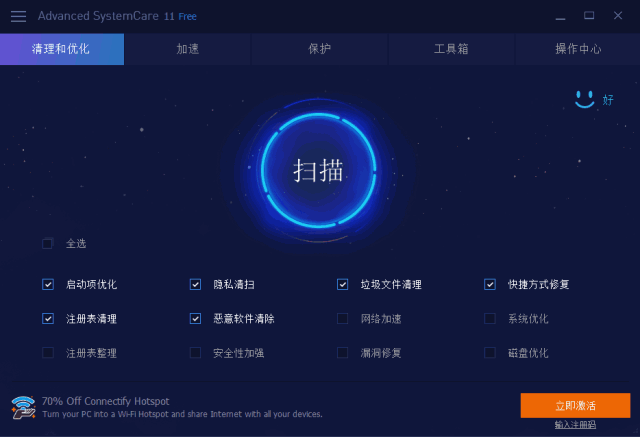
IObit 出品了一系列系统优化相关的软件,比如卸载工具 IObit 、系统清理杀毒软件 10 、驱动更新工具 IObit 5 PRO 等。
不愿意安装杀毒软件,只需要偶尔清理一下电脑的用户可以试试 IObit 。
你可以访问 的 英文官网 下载体验。
低配电脑性能优化利器: Lasso
Lasso 是一款独特的调试进程级别优化工具。它的主要功能是调整进程优先级,从而实现系统加速。
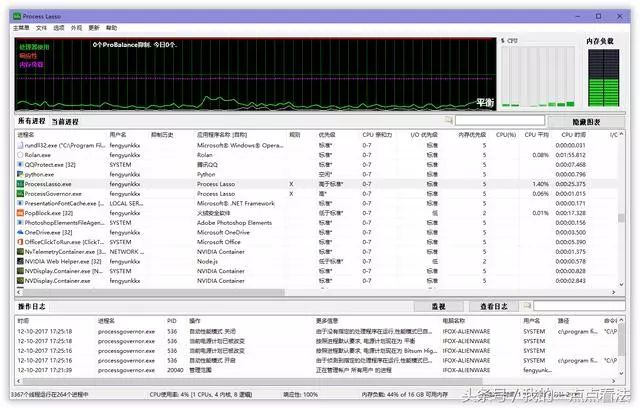
Lasso
Lasso 内置的规则可以合理调配每个进程的优先级。默认提供了四个模式:、、、,分别对应着平衡、智能、节能、性能四种模式。通过对每一个应用的系统资源使用量调配,可以实现更细致的性能优化,相比之下 自带的电源方案实在是太简陋了。
Lasso - 多种模式
在 Lasso 中,我们还可以为每一个进程分配优先级,查看到每一个进程的启动时间和文件位置。也可以干脆结束占用大量资源的进程。
在配置较高的电脑上运行时效果不够明显。但是在低配置电脑上运行后,确实可以大大缓解资源占用导致的卡顿现象。我原本在 GPD 中使用 打开数十个页面就会出现明显的卡顿。在安装了 Lasso 后,卡顿和白屏情况大大缓解,浏览多个网页的同时,还能用 Atom 编辑文本, Lasso 可谓功不可没。
如果你的电脑配置一般,暂时没有升级配置或者更换设备的计划, Lasso 应该可以改善你的体验。
你可以访问 Lasso 的 中文官网 或 英文官网 下载体验。
其他优化类软件推荐
Dism++:一款实用的优化工具,除了常规的系统清理、启动项管理、驱动管理等功能,还可以修复系统、备份和还原系统。与 相比更简单干净。不过在界面布局上稍显混乱,还需打磨。
️ 实用工具箱
在 中,某些默认设置不够合理,需要进行一些调整才能更流畅地使用——比如「默认下载位置在 C 盘的 User 目录下」,长期下载到这个位置会占用 C 盘宝贵的空间,这对将系统装在 SSD 上的用户而言尤为如此。我通常会手动修改这些目录的位置。
但是类似这种小问题,设置路径通常藏得很深,分别调整费时费力。于是一些实用的小工具合集诞生了。它们将各类工具集成在一起,方便我们快速调用。
软媒魔方工具箱(绿色版)
软媒魔方是一款很不错的系统优化软件,它的前身是 Win 7 优化大师和 Vista 优化大师。早期版本比较良心,之后迫于生存压力不得不加入首页推广和一部分广告,同时魔方的主程序常驻后台占用资源,却又无法起到杀毒保护的作用,所以在这里仅推荐它的官方绿色版。
软媒魔方小工具
官方绿色版中包含了 37 个实用小工具。从优化大师、清理大师、测速大师、虚拟光驱、软媒压缩等实用性较强的工具,到软媒桌面、图标大师、设置大师、开始按钮等美化向的工具,涵盖了大部分普通用户需要用到的功能。绿色版不会常驻后台,应用之间也可以相互调用,总体表现出色。
其中所有的小工具都是由软媒开发的独立 EXE 软件。官网提供了绿色版压缩包,大小约 25 MB,很多工具在日常生活中会用到,也很适合放在 U 盘或 PE 维护系统中。
如果能除去主程序的广告和弹窗,或许就能称之为国产良心了。你可以在 软媒魔方官网 下载到绿色版的软媒魔方。
微软工具集:
是一款大而全面的系统工具箱,由微软官方免费提供。包含了 146 个专业的系统工具,同时微软还在不断更新之中。
说它是一款软件不够恰当,因为 没有主界面,其中包含的各种工具需要一定的专业知识,因为它面向的是技术人员而非普通用户。
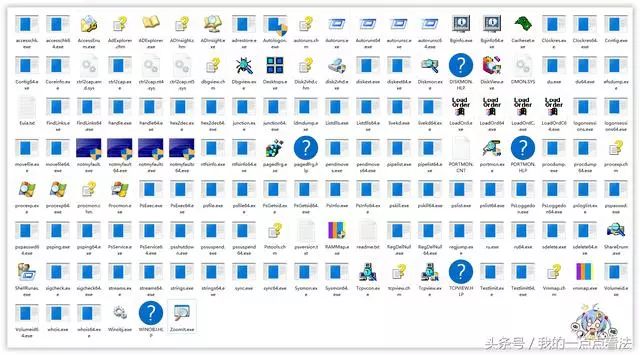
在这里挑选一些进行介绍——
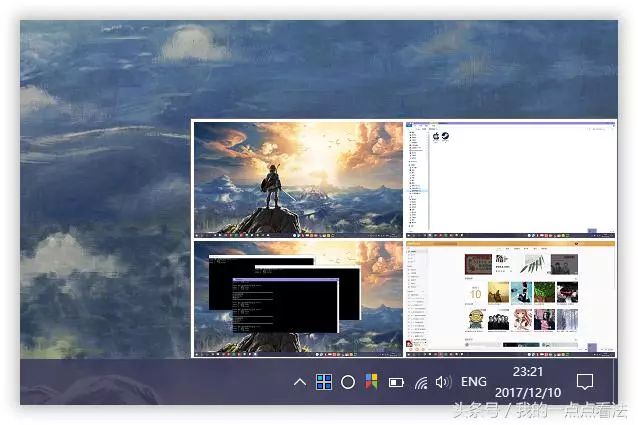
- 小工具
从上面对几个工具的简单介绍中可以看出,这个工具集虽然功能强大,但是门槛很高优化大师xp,需要有一定的技术水平以及对各类工具有一定了解才能熟练使用。对于普通用户而言比较困难,不建议折腾。但它仍然是一个非常优质的工具集。
你可以在 官方下载地址 下载最新版本。
其他工具箱类软件推荐
EX-DIY 工具箱:一款集成化的硬件检测软件,最早由百度显卡吧的大神开发,又称 卡硬工具箱。集成了 CPU、内存、显卡等模块的检测工具(包括 CPU-Z、GPU-Z 等),同时提供了超频工具、、 等软件。不过由于软件版权存疑,在此不放链接,感兴趣可以自行了解。同类型的还有 图吧工具箱。
最好的系统优化:良好的使用习惯
上面这些软件中只需要选择一项就可以帮助你解决大部分问题。但是我们更应思考电脑为什么会「越用越卡」。
电脑之所以出现卡顿,一方面是因为配置不够,另一方面则是个人的使用习惯。其实最有效的优化,关键在于习惯。
安装软件时有没有注意取消捆绑软件?浏览网页时有没有打开不安全的网站?有没有在不知名的软件站下载了危险的「安装器」甚至是病毒?
如果有,那我恐怕要浇你一盆冷水了,再多的优化软件也无法真正意义上帮助你「加速电脑」。在你迫不及待地下载这些软件之前,先试着养成良好的使用习惯吧。
再来一波:
一、 – 一键旋转屏幕
“一键旋屏”顾名思义就是通过一个按钮实现屏幕旋转,众所周知由于宽屏的缘故,笔记本的屏幕总是显得宽度太宽、高度太短,这一点在浏览网页或者长篇文档时尤为明显。于是一键旋屏便有了用武之地。
具体使用很简单,软件启动后直接通过快捷键即可旋转屏幕,其中Ctrl+Alt+↑代表“常规桌面”、Ctrl+Alt+↓代表“旋转180度”、Ctrl+Alt+←代表“逆时针90度”、Ctrl+Alt+→代表“顺时针90度”,很好记吧!
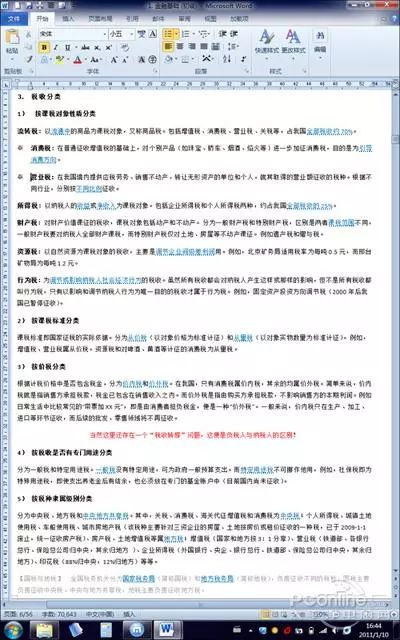
旋转后的桌面
注:目前该软件暂时只支持 Intel 集成显卡,NVDIA 或 ATI 用户请略过!
后记:屏幕旋转后,触摸板并不会同步旋转,因此我们还需要这款名为“”的触摸板旋转软件。当然它的使用也简单,双击启动后勾选“”(旋转)复选框,再输入具体的旋转角度即可。
二、 eXtra – 标题栏多功能键
从Win95时代开始,标题栏就是一成不变的三大按钮。随着电脑性能越来越强,打开的窗口越来越多,你是否也觉得有些不够用呢?
别急!这款名为“eXtra ”的小工具便是为了这个问题而设。双击安装后,软件即会为每一个 窗口加上如图所示的快捷键。功能很多,包括窗口置顶、窗口透明、最小化到托盘、最小化为托盘盒子(类似于迅雷悬浮窗)、窗口卷起、窗口复制等等。
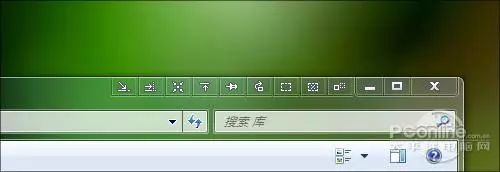
添加后效果
可以看到按钮的风格基本能够与 Win7 融为一体,鼠标悬停后还会给出对应提示,唯一遗憾的恐怕就是没有中文显示了。
三、 – 临时屏蔽触摸板
常使用笔记本的网友们知道,由于触摸板位置特殊,打字时的无意间触碰,常会让输入好的文字错乱不堪。以往小编的方法,都是通过触摸板驱动,设置当外接鼠标插入时自动禁用触摸板。然而这种方法在外出使用电脑时,并不方便。
能够在用户使用键盘时,自动屏蔽触摸板一小段时间(默认为300毫秒)。而这一小段时间,恰恰能够保证输入时的无意触碰,不会给已输好的内容添乱。300ms后屏蔽自动解除,丝毫不会影响到触摸板的正常工作。
设置窗口
注:也许是汉化阶段的问题,软件提示中注明会在禁用触摸板时禁止光标移动,但从小编的实际试用来看, 并无法屏蔽光标移动,只是点击的确没有反应。因此用来对付“无意触摸”所导致的文字错行,还是没有问题的。
四、 – 笔记本变身无线路由
的功能是将笔记本变身为无线路由,也许有人奇怪,这又有什么用呢?其实如果你经常出差的话,就会明白它的价值。
比如在一个酒店客房内,只有一个网络接口(有线),但你和同事却有两台以上的电脑需要联网。这时就可以下载这款软件,将其安装到那台接有网线的电脑中,再根据提示建立Wifi热点。
启动截图
这时你的电脑便会自动虚拟为一台无线路由器,其他支持Wifi的设备(如笔记本、手机等)都可以与它直接相连,从而实现共享上网。
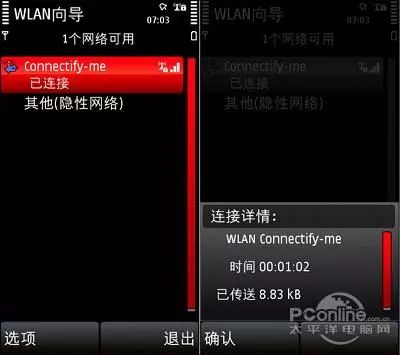
虽然没有中文界面多少有些让人遗憾,不过的设置还是非常简单的。我们只要按部就班地填好无线网名称、密钥、联网方式即可完成整个配置。从小编的实测情况来看,兼容性还算不错,而且信号强度也很不俗,强烈推荐有需要的网友一试!
五、 – 更强的“Alt+F4”
Alt+F4大家一定用得很多,因为我们可以用它快速关闭当前打开的软件。不过要是遇到系统死锁,那它也会英雄无用武之处。其实除了重启电脑外,我们此刻还有另一个选择,那就是这款号称增强版“Alt+F4”的“”。
软件使用很简单,几乎没有需要用户设置的地方。运行启动后,如果发现某个程序发生死锁,直接按下快捷键“Ctrl+Alt+F4”即可解锁。
当然没事的时候还是尽量少用为好,尤其是那些没有保存过的窗口。因为能够强制关闭任何软件,且不会弹出保存对话框。此外平时也尽量少对“我的电脑”、“资源管理器”使用,因为关闭后就只能通过任务管理器重建“.exe”复活了!
五、 – 会关机的“复制粘贴
是一款专业的文件复制软件,和系统原生复制功能相比,具有速度更快、支持暂停、断点续传、速度显示等功能。而且还可以自动接管系统拷贝操作,换句话说在今后的复制操作中,能够直接取代原有复制与张贴,而在完成后自动关闭。
最为可贵的是,当文件体积过大操作需要很长时间时,我们可以暂停任务,将资源暂时调给其他程序,或者点击按钮让复制完毕后自动关机,总之它的优点会在长时间使用中慢慢浮出,而这也是最让笔者欣赏的地方。
限时特惠:本站持续每日更新海量各大内部创业课程,一年会员仅需要98元,全站资源免费下载
点击查看详情
站长微信:Jiucxh